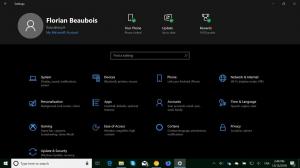Windows 10 Anniversary Update kan begränsa din internethastighet
Windows 10 Anniversary Update, den stora funktionsuppdateringen för Windows 10, kommer med en funktion som heter TCP/IP Receive Window Auto-Tuning som är aktiverad som standard. Denna funktion är avsedd att förbättra prestandan för appar som tar emot TCP-paket över ett nätverk. Under vissa förhållanden kan den här funktionen minska din internethastighet. Så här kontrollerar du om du påverkas av det här problemet och åtgärdar det om det behövs.
Funktionen för automatisk justering av mottagningsfönster introducerades i Windows Vista. Där var det inte aktiverat som standard. I Windows 10 Anniversary Update är det aktiverat direkt för att hantera dina nätverksöverföringsdata. Även om det borde tjäna de flesta användare väl, kan det i vissa fall minska din nätverksprestanda.
För att kolla in tillståndet för automatisk justering av mottagningsfönstret kan du göra följande.
- Öppna en förhöjd kommandotolk.
- Skriv eller klistra in följande kommando:
netsh-gränssnitt tcp show global
- I kommandoutgången, leta efter raden "Receive Window Auto-Tuning Level". Om dess värde säger " vanligt", betyder det att funktionen är aktiverad. Om din internethastighet är särskilt långsam kan du försöka inaktivera den.
- Till inaktivera automatisk justering av mottagningsfönstret, skriv följande kommando:
netsh int tcp set global autotuninglevel=inaktiverad
Testa sedan din internethastighet. Om du påverkades av funktionens felaktiga beteende bör du få förbättrad nätverksprestanda (tack Martin).
- Om din nätverksprestanda inte förändras eller blir sämre kan du återaktivera Auto-Tuning för mottagningsfönster genom att skriva följande kommando:
netsh int tcp set global autotuninglevel=normal
Det är allt. I kommentarerna, berätta för oss om du fick din internethastighet förbättrad genom att ändra det nämnda alternativet eller om det inte har någon effekt i din inställning?